iPhone桌面图标通过长按进入编辑模式,可拖动调整位置、跨页移动或创建文件夹;将图标拖至另一图标可自动生成文件夹,支持重命名和添加应用;在编辑模式下点击底部圆点可隐藏不常用页面;如需恢复默认布局,可前往设置-通用-还原-还原主屏幕布局,操作简单无需第三方工具。
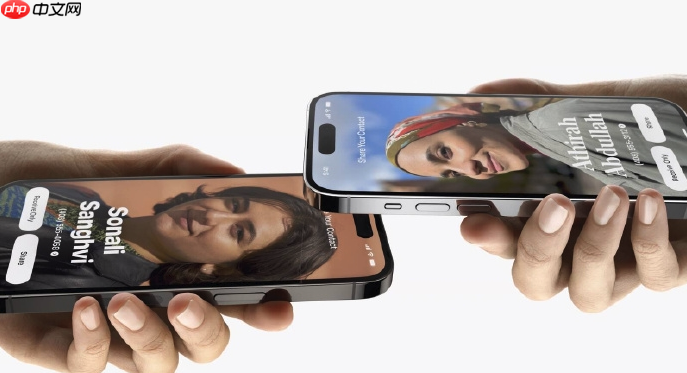
苹果手机(iPhone)的桌面图标排列方式主要通过系统自带功能进行管理,操作简单直观。你可以在主屏幕上自由调整应用图标的位置、创建文件夹以及整理页面顺序。
要重新排列图标,先在主屏幕任意空白处长按,直到图标开始抖动并出现小叉号或菜单选项。此时进入编辑状态,可以进行以下操作:
将一个应用图标拖到另一个应用图标上,系统会自动创建文件夹。你可以:
如果你有多个主屏幕页面,可以通过设置隐藏某些页面来简化布局:
若想重置图标布局,可前往 设置 > 通用 > 传输或还原 iPhone > 还原 > 还原主屏幕布局。此操作会将所有应用恢复到出厂排序,但不会删除数据。
基本上就这些,不需要第三方工具,系统原生就能很好管理图标排列。定期整理一下,使用起来更顺手。不复杂但容易忽略。

Copyright 2014-2025 https://www.php.cn/ All Rights Reserved | php.cn | 湘ICP备2023035733号